Apple Maps має 12 нових функцій в iOS 16, про які вам варто знати
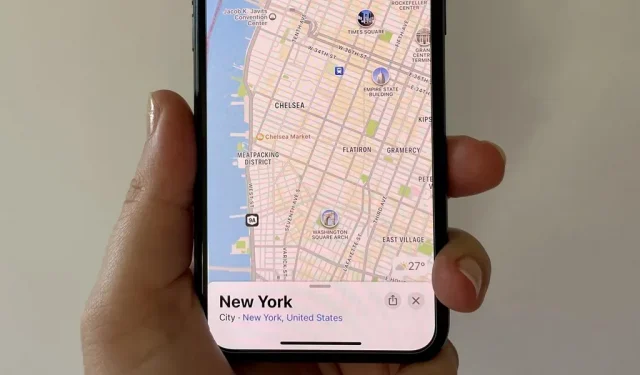
Хоча програма «Карти» не отримала такого масштабного оновлення в iOS 16, як «Книги», «Повідомлення», «Фотографії» та «Погода», у вашому iPhone все ще є кілька цікавих нових функцій.
Нове оновлення Карт Apple покращує планування подорожей, інформацію про громадський транспорт, функції доступності, пішохідні маршрути та інформацію про місця, зосереджуючись на певних містах і країнах. Деякі з цих оновлень можуть дещо змінитися, оскільки iOS 16 все ще перебуває в бета-версії, але основна концепція має залишитися, коли iOS 16 буде випущено для всіх цієї осені.
1. Плануйте маршрути з кількома зупинками
Нарешті ви можете створити маршрут із кількома зупинками в додатку Карти. Раніше ви могли додавати піт-стопи лише під час навігації, і це могли бути лише заправки, кафе, фаст-фуди, стоянки, банки та магазини. Тепер ви можете спланувати та встановити кожну зупинку перед початком маршруту.
Прокладка маршруту з кількома зупинками доступна як на iOS 16, так і на iPadOS 16 і навіть працює на macOS 13 Ventura, де ви можете спланувати маршрут і синхронізувати його з iPhone.
Знайдіть і виберіть потрібний пункт призначення на Картах, а потім торкніться піктограми маршруту проїзду на інформаційній панелі, щоб почати планувати свою навігацію. Якщо ви не починаєте зі свого поточного місцезнаходження, замініть «Моє місцезнаходження» цим. Щоб створити додаткові зупинки, натисніть «Додати зупинку» та введіть інше розташування.
Ви можете додавати кілька зупинок під час подорожі (загалом до 15) і змінювати їх порядок, перетягуючи кожне місце з трьохрядкової піктограми вгору або вниз в інше місце. Щоб видалити непотрібні зупинки, проведіть по них пальцем ліворуч. Коли будете готові, натисніть «Перейти», щоб розпочати маршрут.
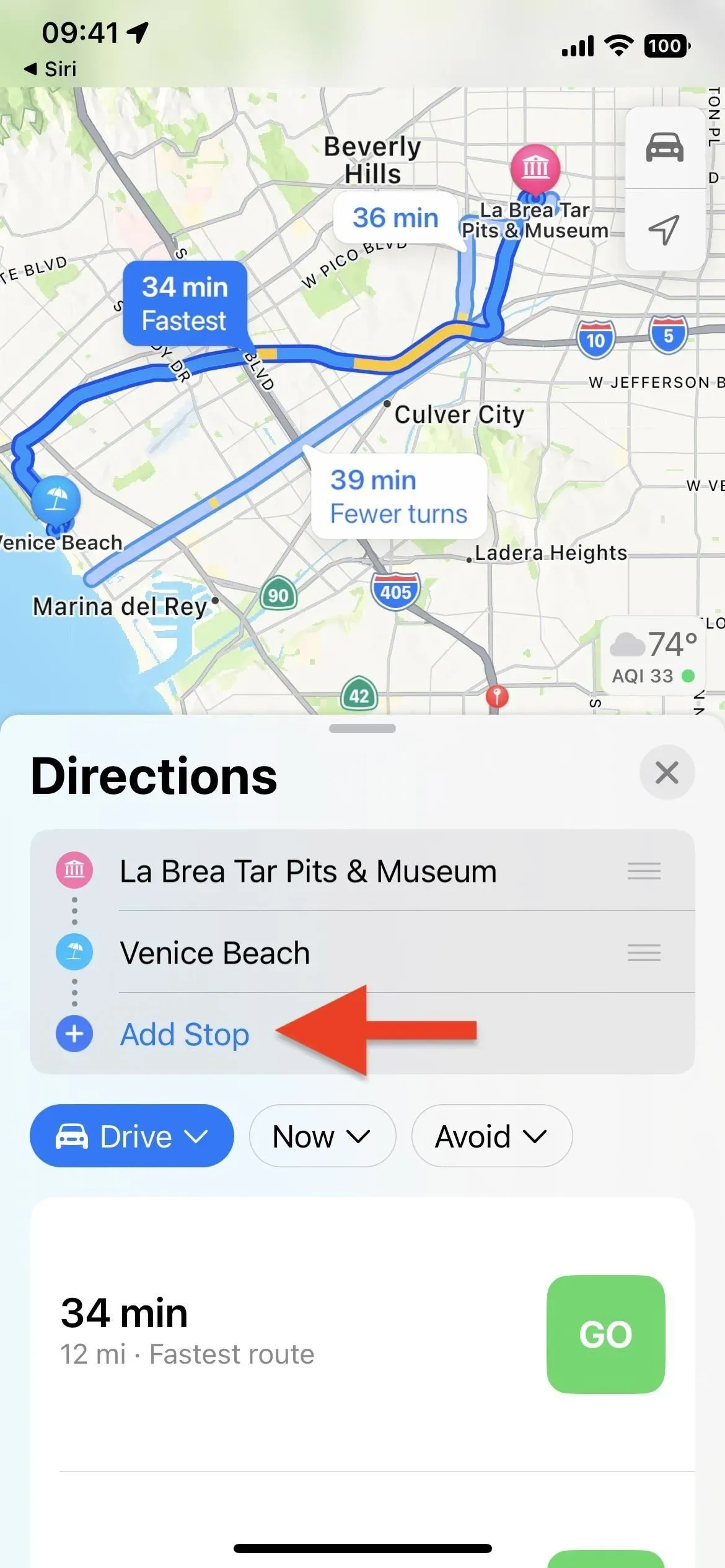
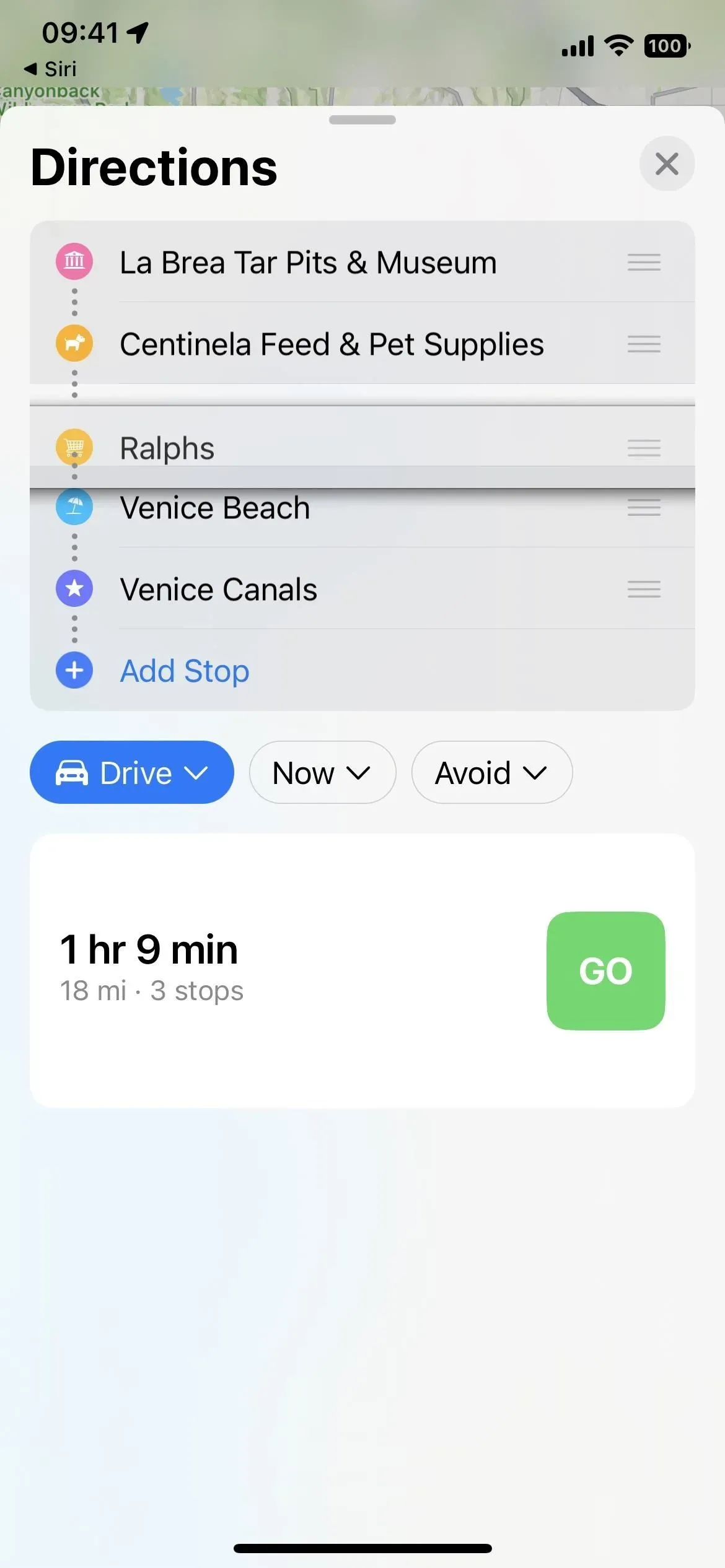
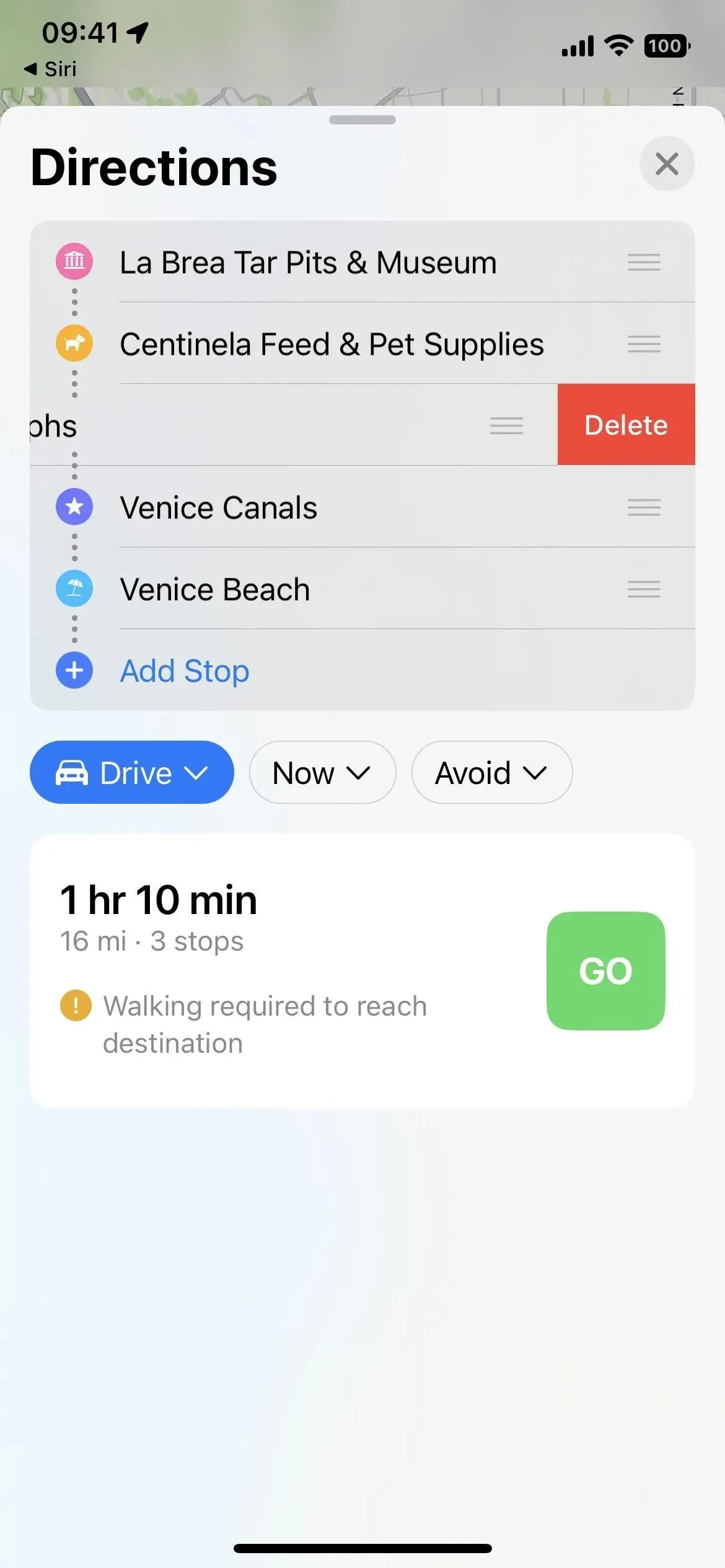
2. Додайте додаткові зупинки під час навігації
Після того, як ви розпочали маршрут із кількома зупинками, ви можете додати більше зупинок, натиснувши стрілку, щоб розгорнути навігаційну карту, і натиснувши Додати зупинку. Це як iOS 15, де ви побачите ті самі категорії піт-стопів, але тепер також є рядок пошуку, щоб ввести будь-яку адресу.
Ви також можете попросити Siri додати зупинки під час руху. Siri запропонує варіанти на вибір. Торкніться потрібної опції, а потім торкніться значка напрямку руху на картці з деталями. Він відображатиме інформацію про місцезнаходження в програмі Карти, і ви можете натиснути «Додати зупинку», щоб включити її до поточного маршруту.
Торкніться знака мінус поруч із зупинками на карті навігації, щоб видалити їх. На відміну від оригінального планування подорожі, ви не можете змінити порядок зупинок, коли маршрути активні, і будь-яка нова зупинка, яку ви додасте, буде наступним місцем, куди вас приведе Карта.
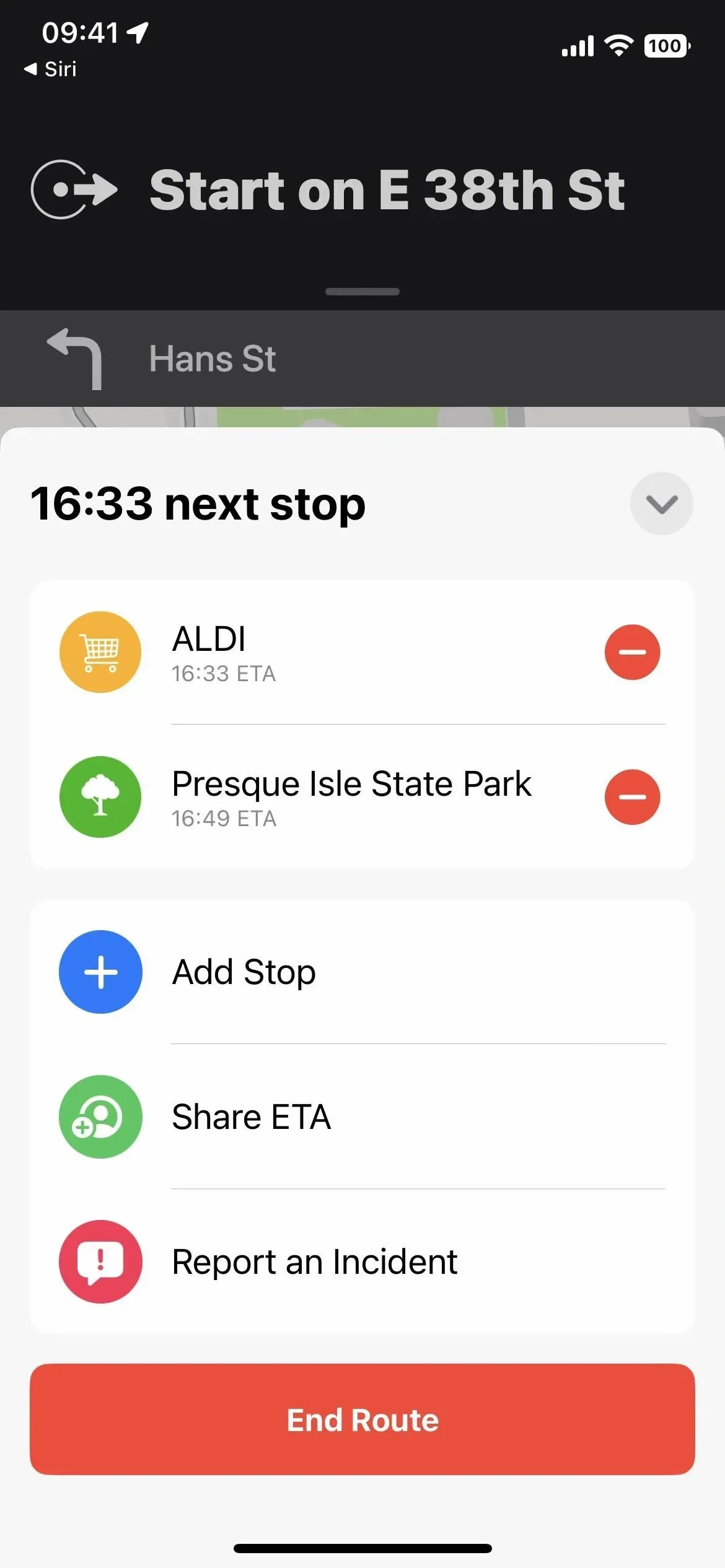
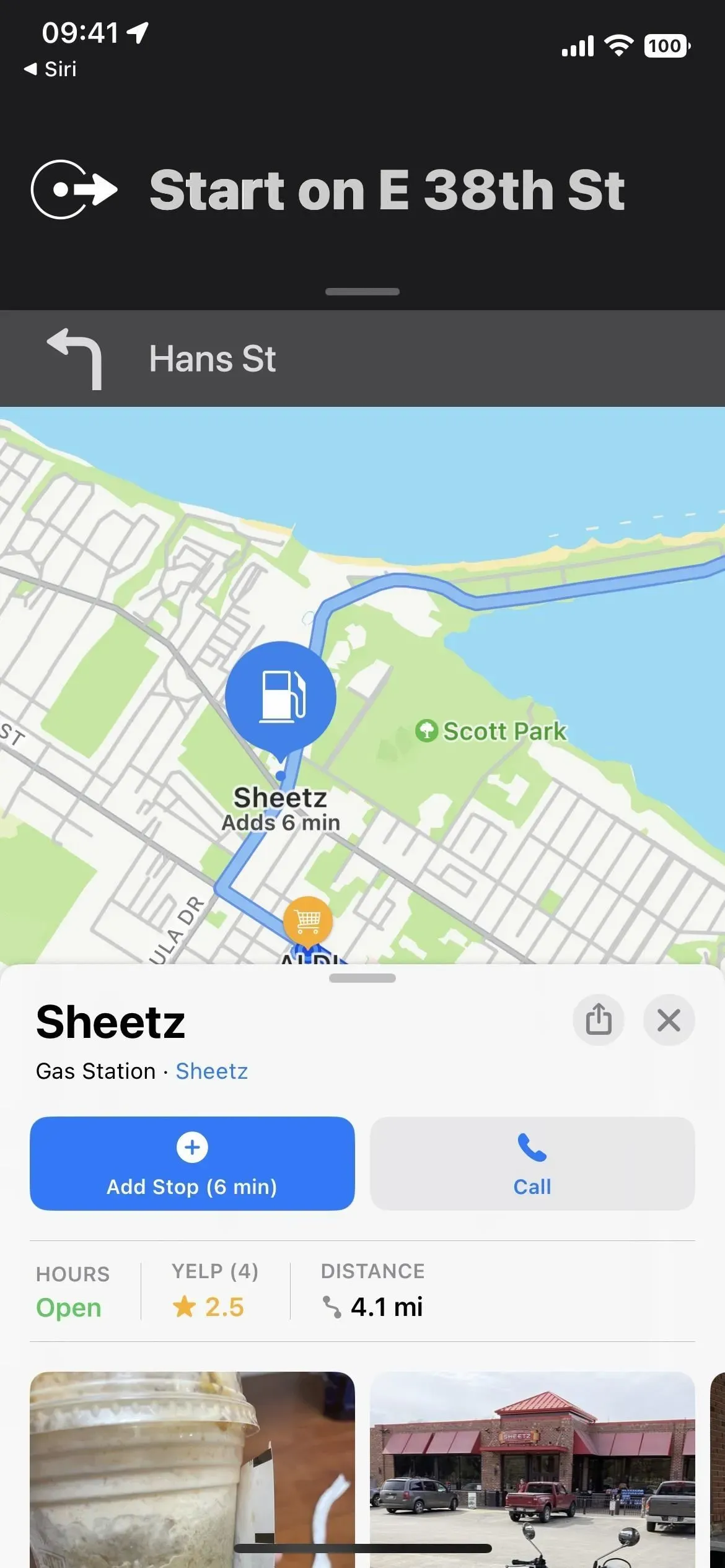
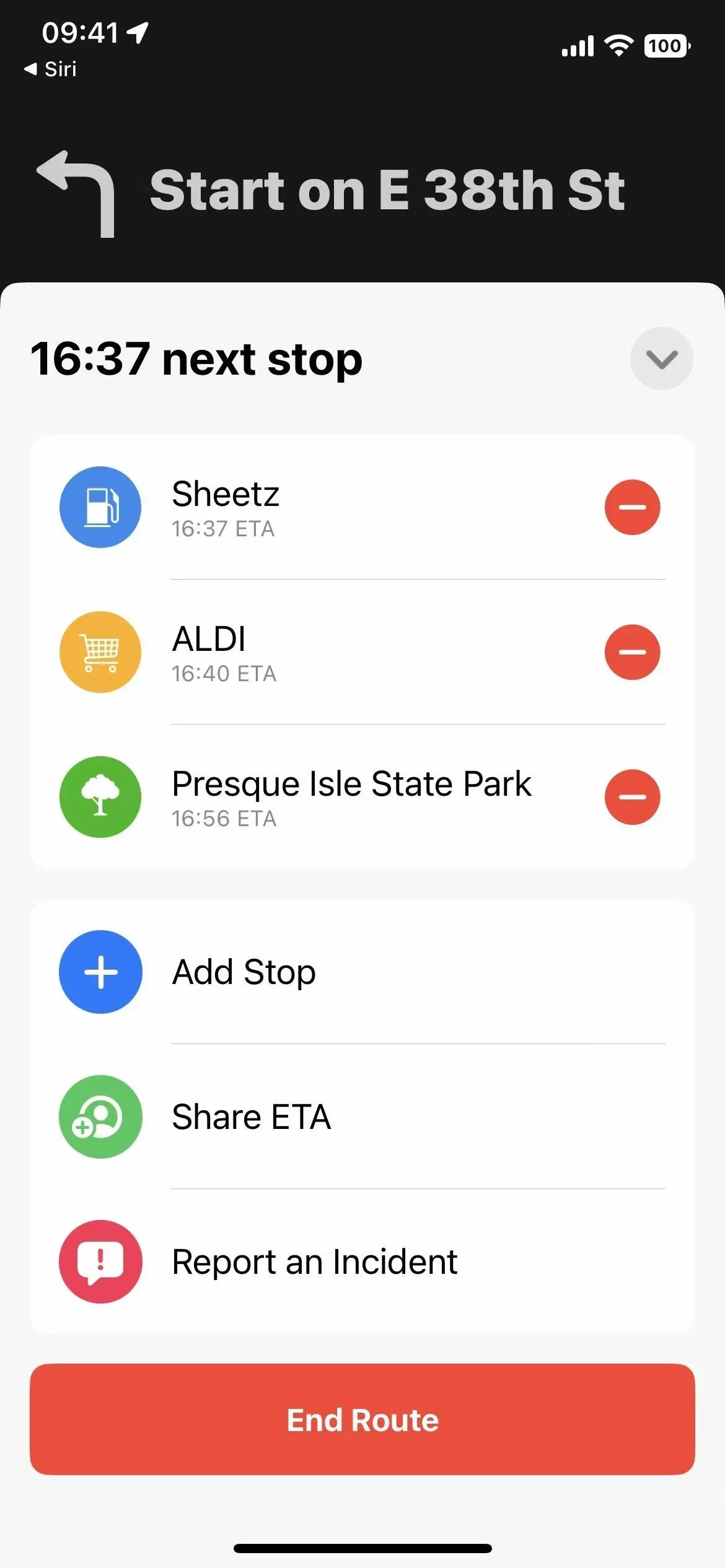
3. Перегляньте тарифи під час планування подорожі
Нові тарифи дозволяють розрахувати вартість поїздки в громадському транспорті. Введіть початкову та кінцеву точки, а потім натисніть Маршрути. Якщо в новому спадному меню, яке замінює кнопки для кожного виду транспорту, які були там раніше, не вибрано «Транспорт», змініть його на «Автомобілем», «Пішки», «Велосипедом» або «Їздити».
Якщо Карти мають доступ до тарифів на громадський транспорт у вашому регіоні , ви побачите новий спадний список «Проїзні тарифи» праворуч від «Бажаний», а також загальну вартість проїзду для кожного варіанту маршруту. Натисніть «Тарифи карткою», і ви зможете переключитися на «Тарифи готівкою».
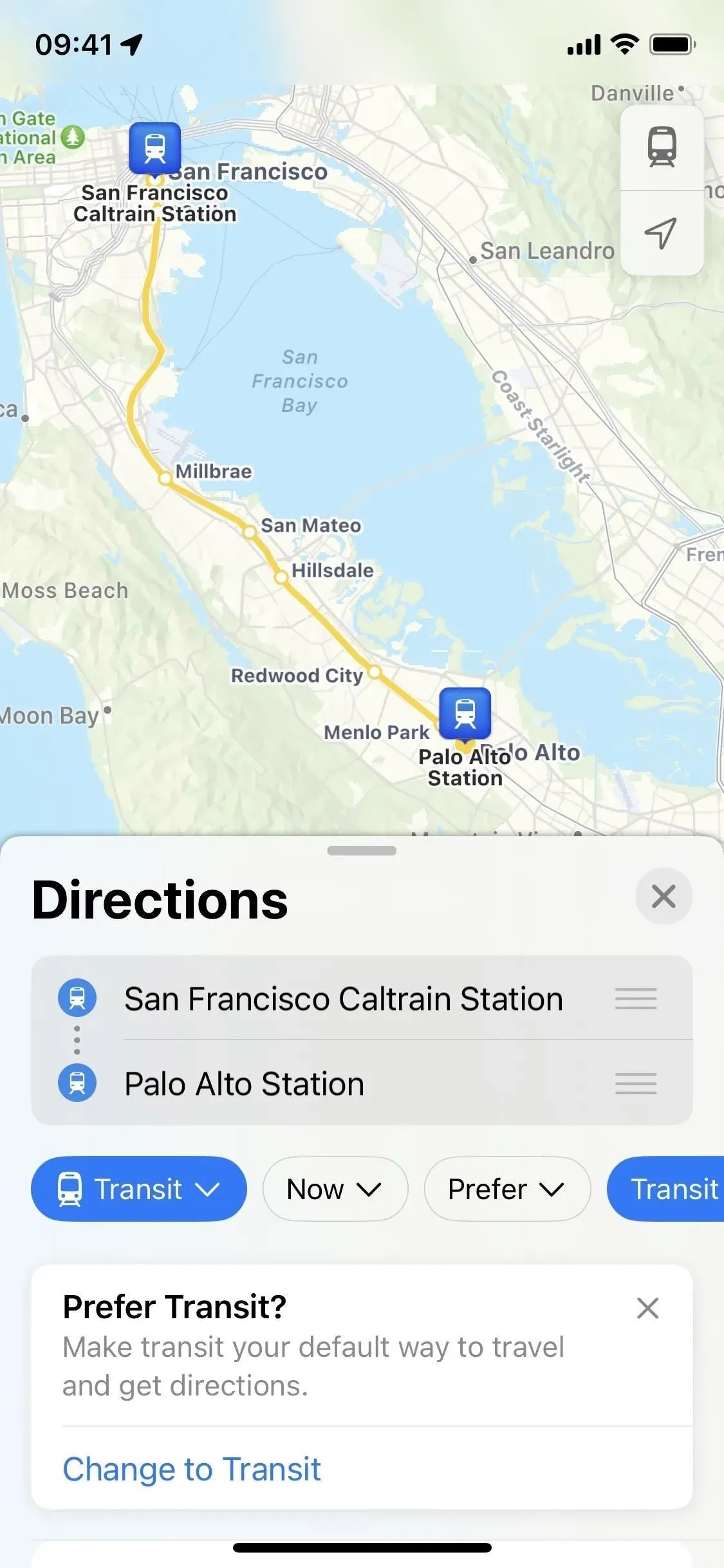
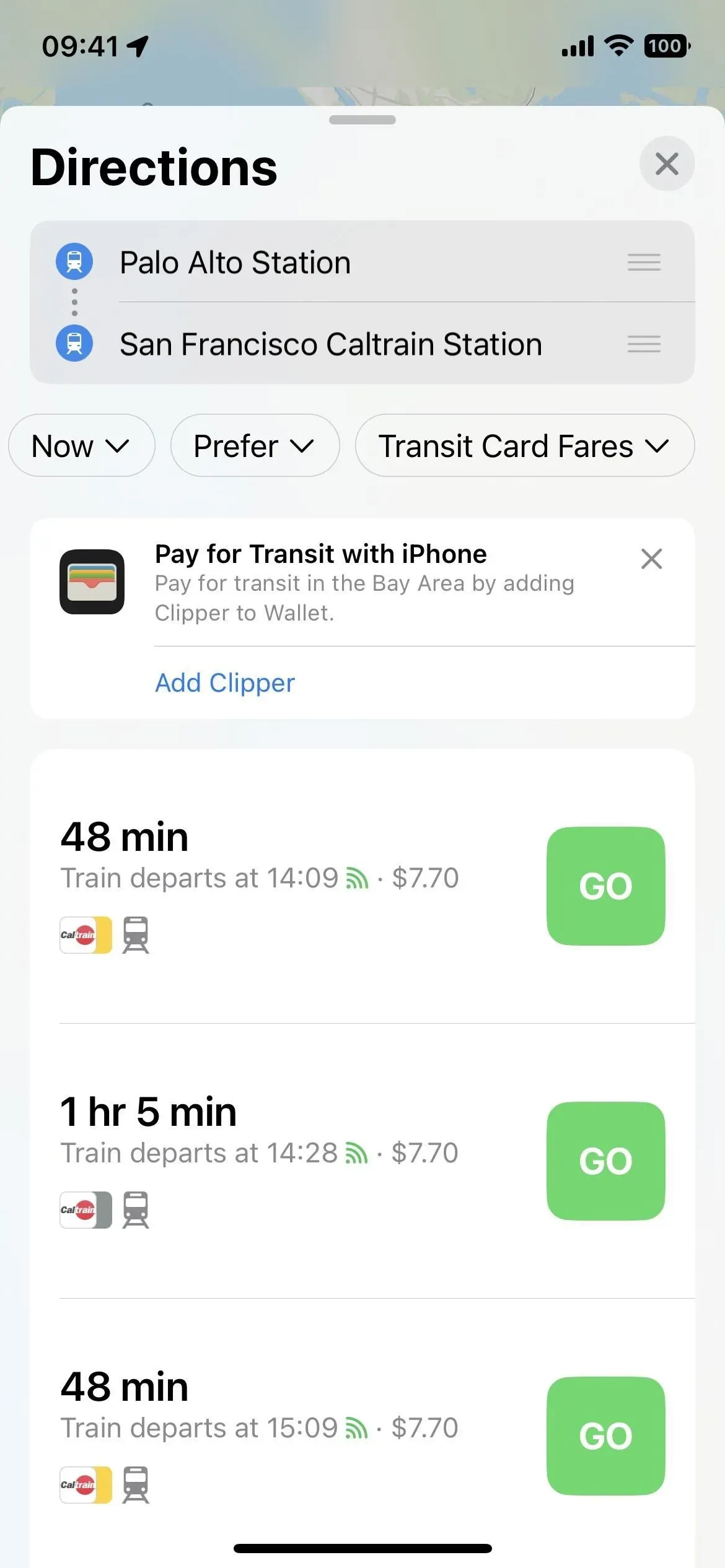
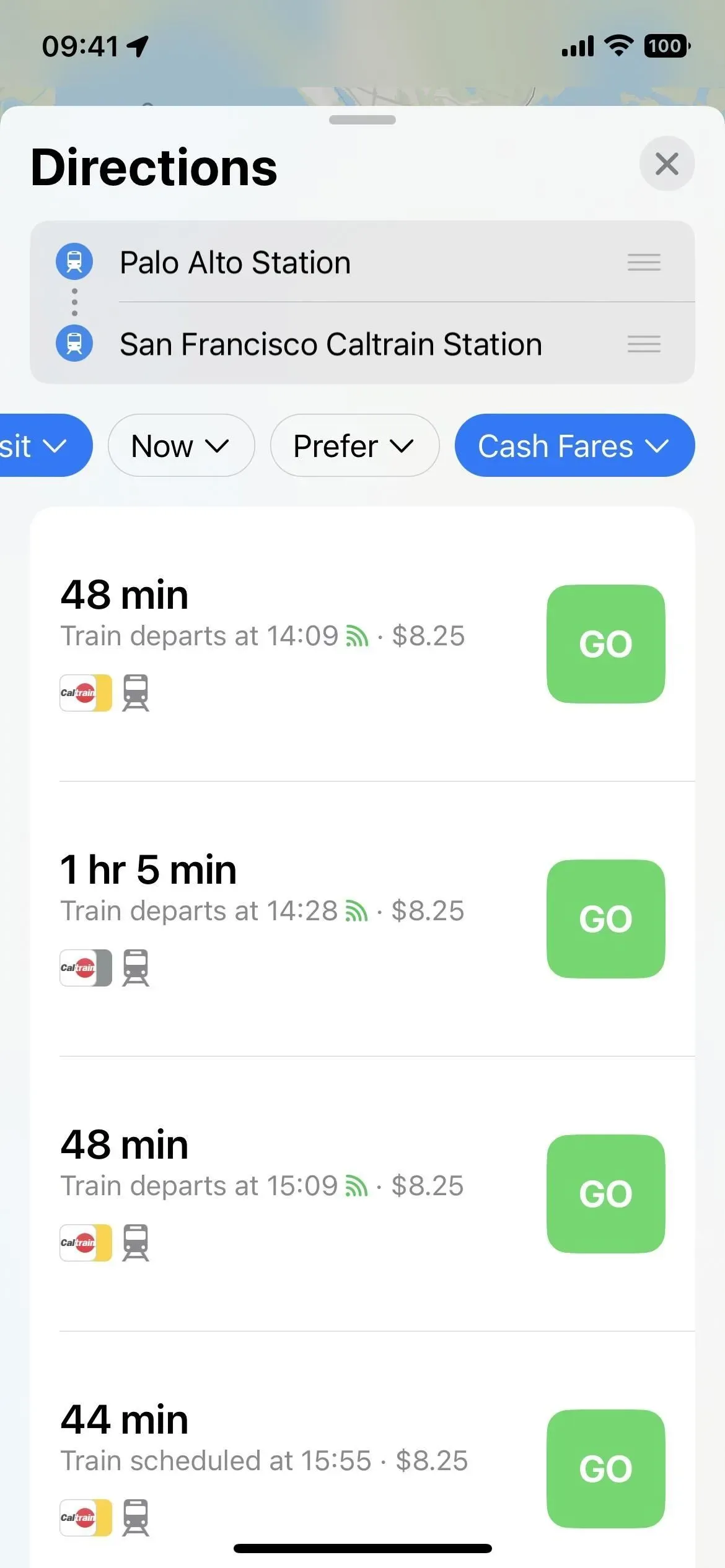
4. Додайте транспортні картки в гаманець
Хоча ви вже могли додавати свої проїзні картки для транспортних систем, що беруть участь, безпосередньо в програму Apple Wallet, тепер ви можете зробити це з програми Карти. Коли ви отримаєте маршрут, ви можете побачити підказку «Оплатити за допомогою iPhone», а нижче наведено докладнішу інформацію про тип доступного квитка. Натисніть «Додати [назва транспорту]», і ви маєте перейти безпосередньо до додавання послуги до Wallet.
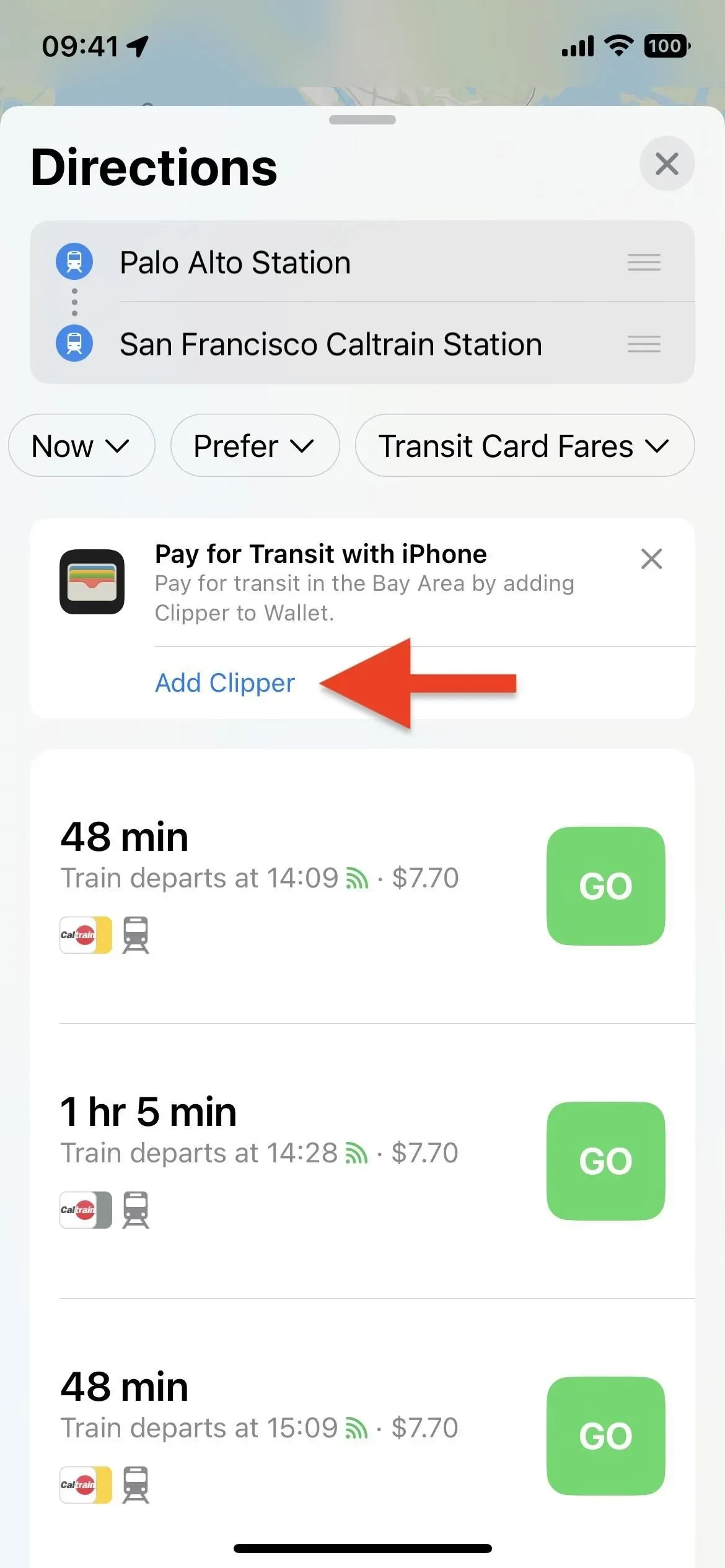
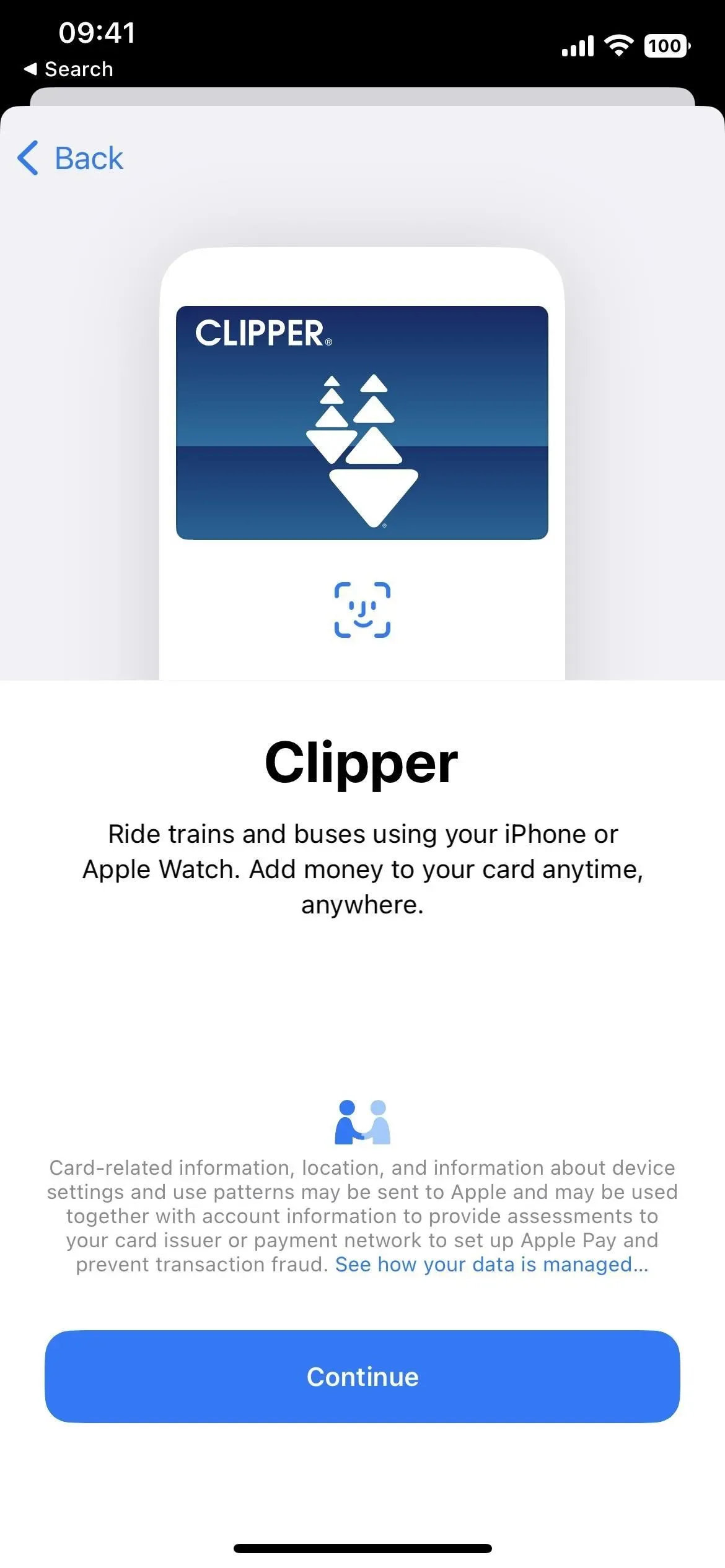
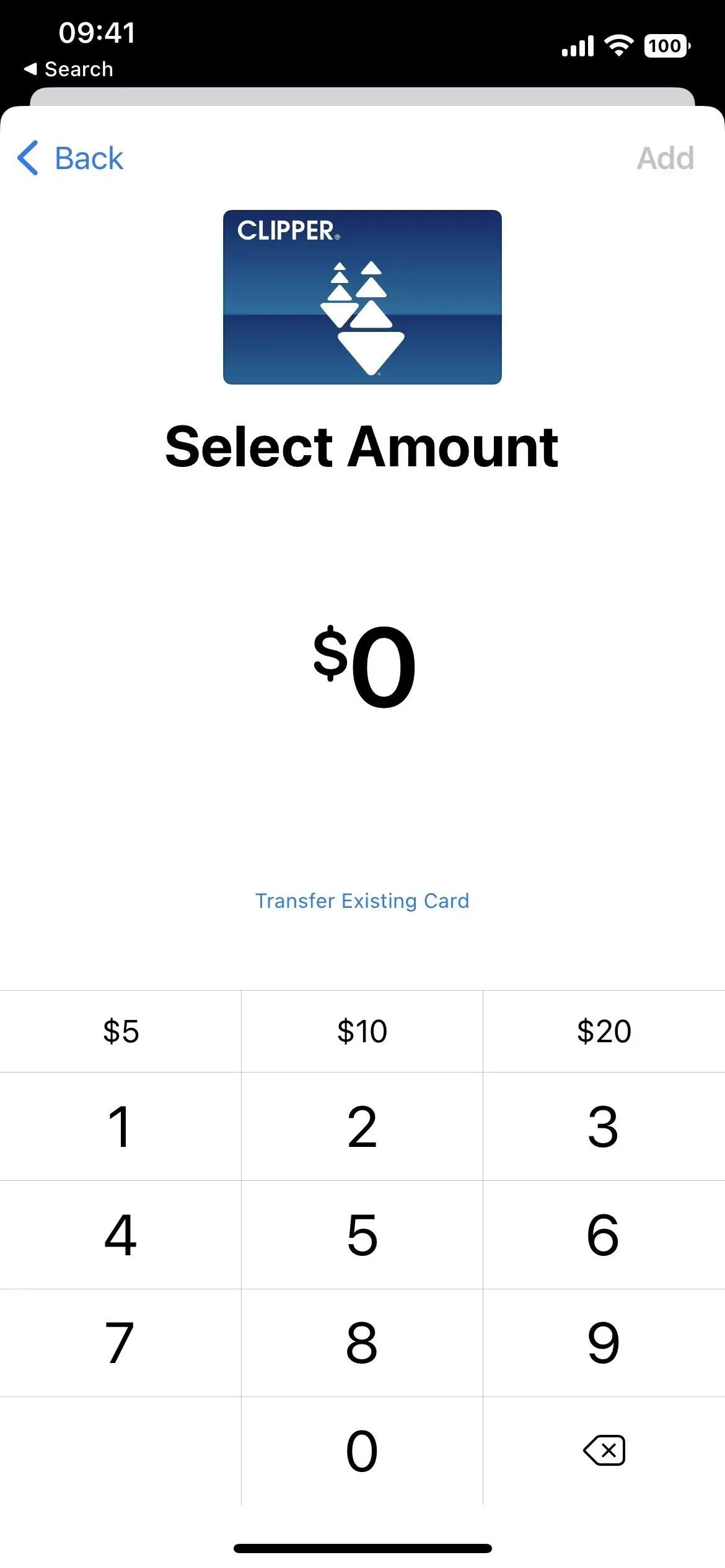
5. Перегляд і перезавантаження транспортних балансів
Окрім додавання проїзної картки до Wallet із Карт Apple, тепер ви можете переглядати баланс своєї проїзної картки в програмі Карти та поповнювати свій баланс звідти.
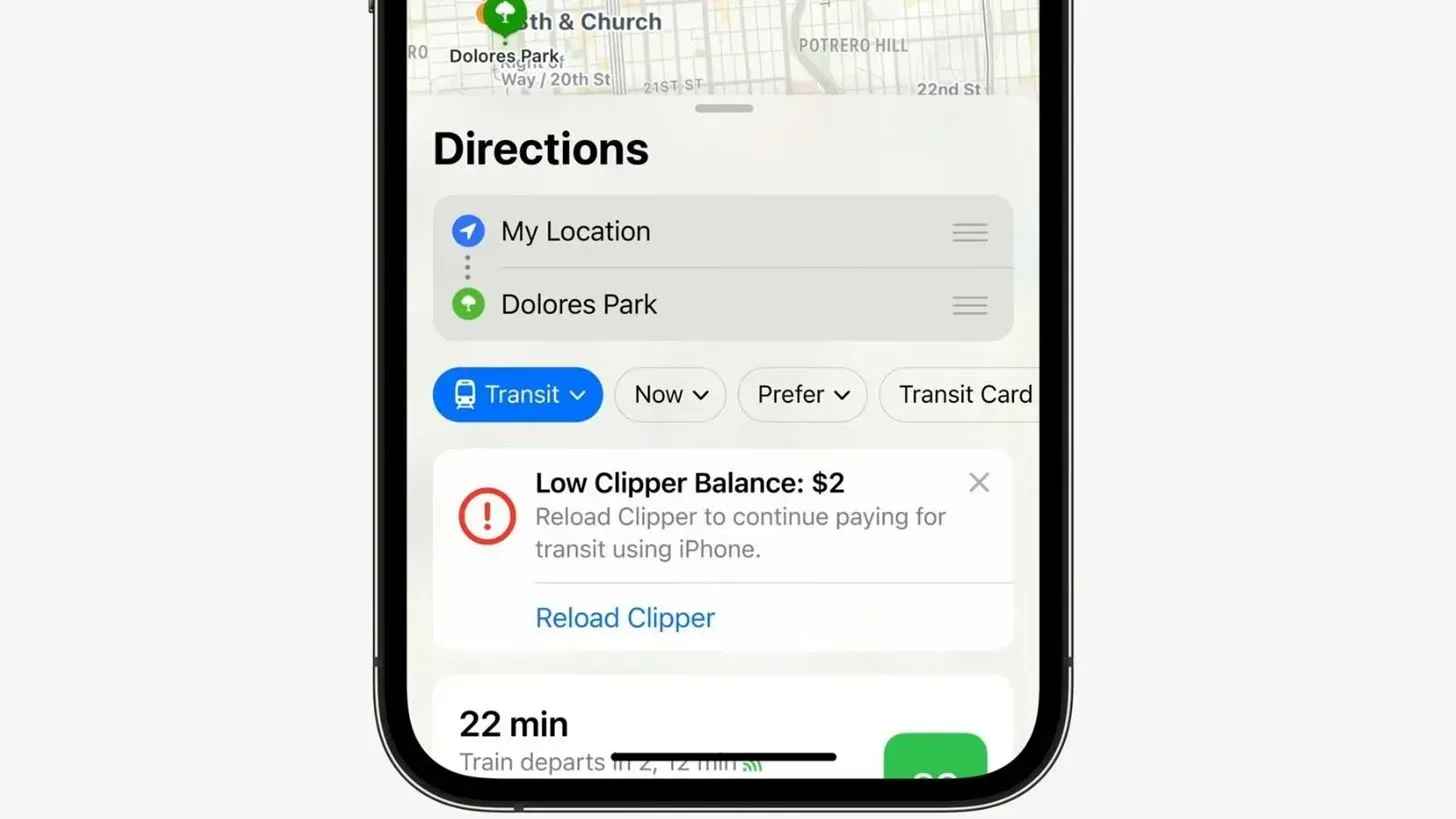
Зображення через Apple
6. VoiceOver може визначати відправні точки
Якщо вам потрібно використовувати VoiceOver з вашим iPhone (не плутати з голосовим керуванням), тепер він може вам більше допомогти в Apple Maps. VoiceOver сповіщає вас звуковим і тактильним відгуком, коли ви досягаєте початкової точки пішохідних маршрутів.
7. Під час ходьби уникайте пагорбів, жвавих доріг і сходів.
Раніше ви могли уникати платних доріг і шосе як маршрути проїзду, а пагорби та жваві дороги – як велосипедні маршрути, які все ще застосовуються в iOS 16. Крім того, тепер ви можете вказати пішохідні маршрути, щоб уникати пагорбів, жвавих доріг і сходів. небезпечно або викликає стрес для деяких користувачів. Ви можете встановити їх у меню Налаштування -> Карти -> Ходьба.
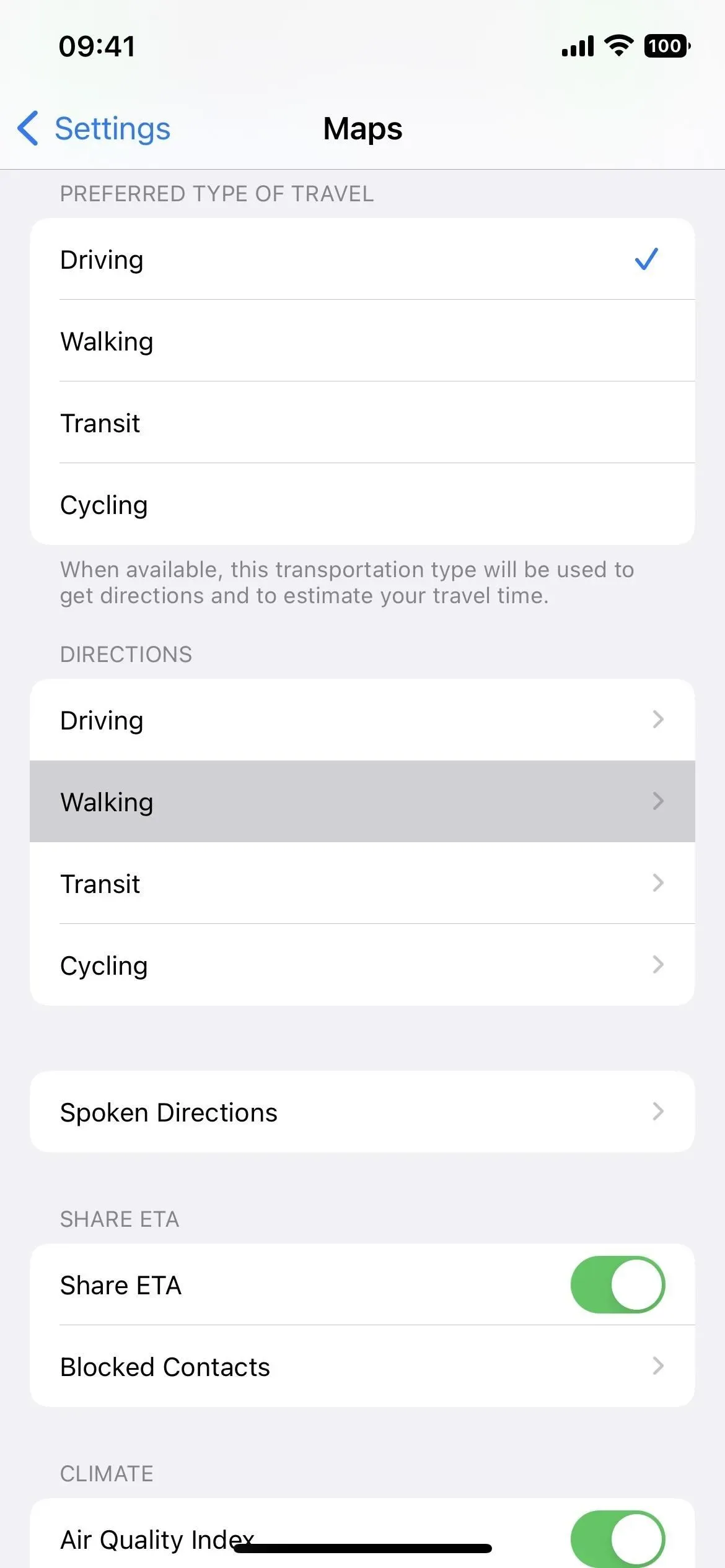
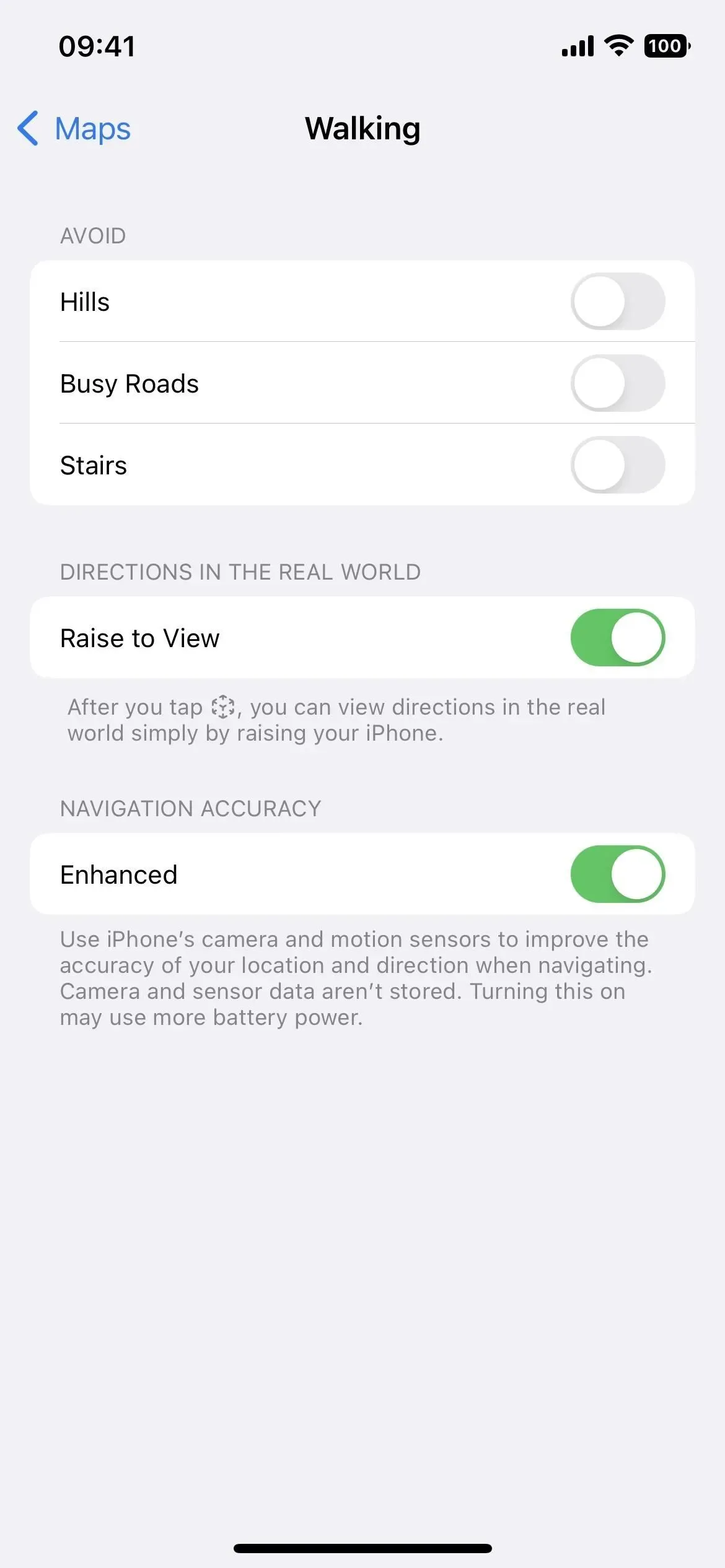
8. Отримуйте швидкі посилання на місця швидше
Коли ви переглядаєте інформацію про місцезнаходження в Картах на iOS 15, ви побачите велику кнопку напрямку з кнопкою з крапкою (•••) поруч, і вам потрібно прокрутити вниз, щоб побачити кнопки, щоб зателефонувати в компанію, переглянути свій веб-сайт, додати до посібника та завантажте фотографії. В iOS 16 кнопки виклику та веб-сайту розташовані поруч із кнопкою маршруту проїзду, а в меню «Ще» є посилання для додавання місцезнаходження до путівників і завантаження фотографій. Піктограма спільного доступу також одразу видно, а не прихована за сувоєм.
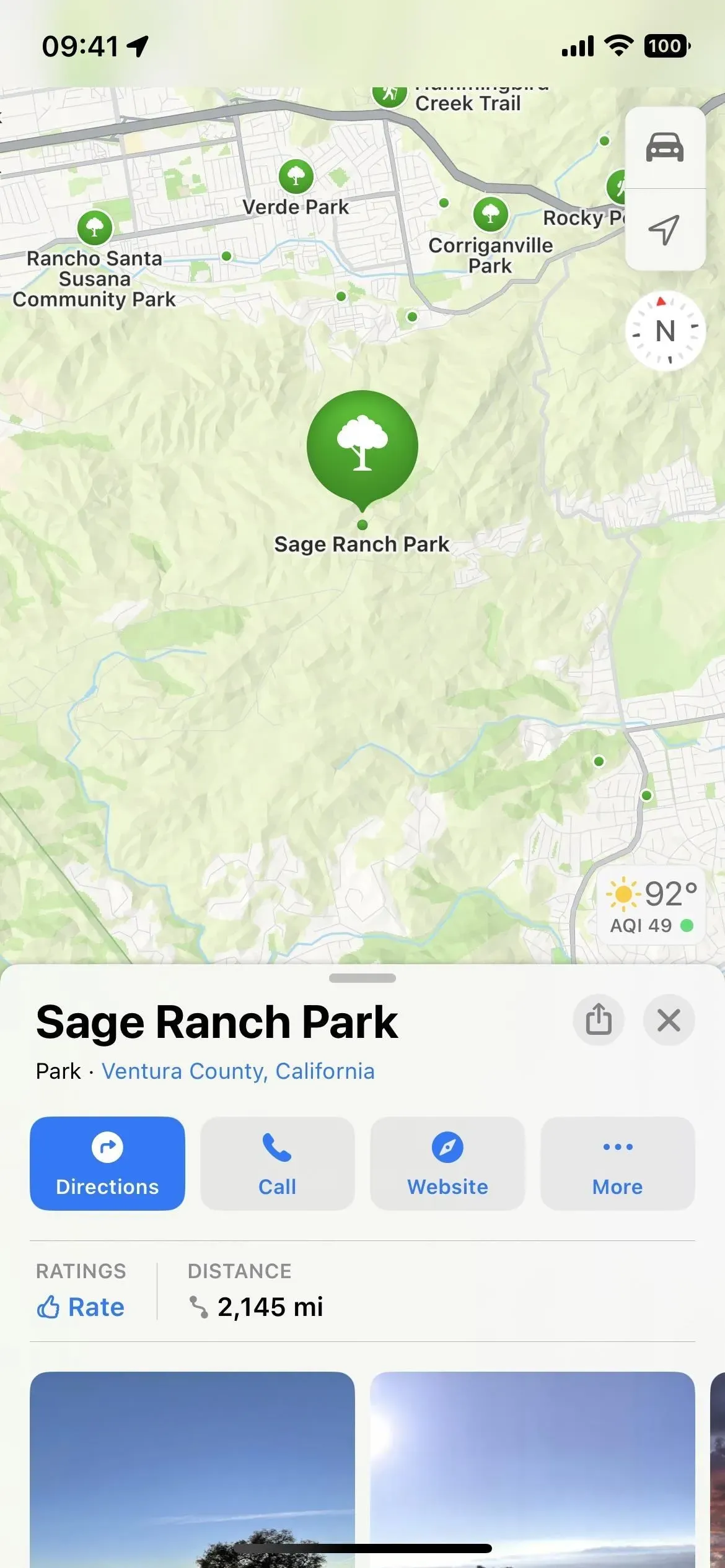
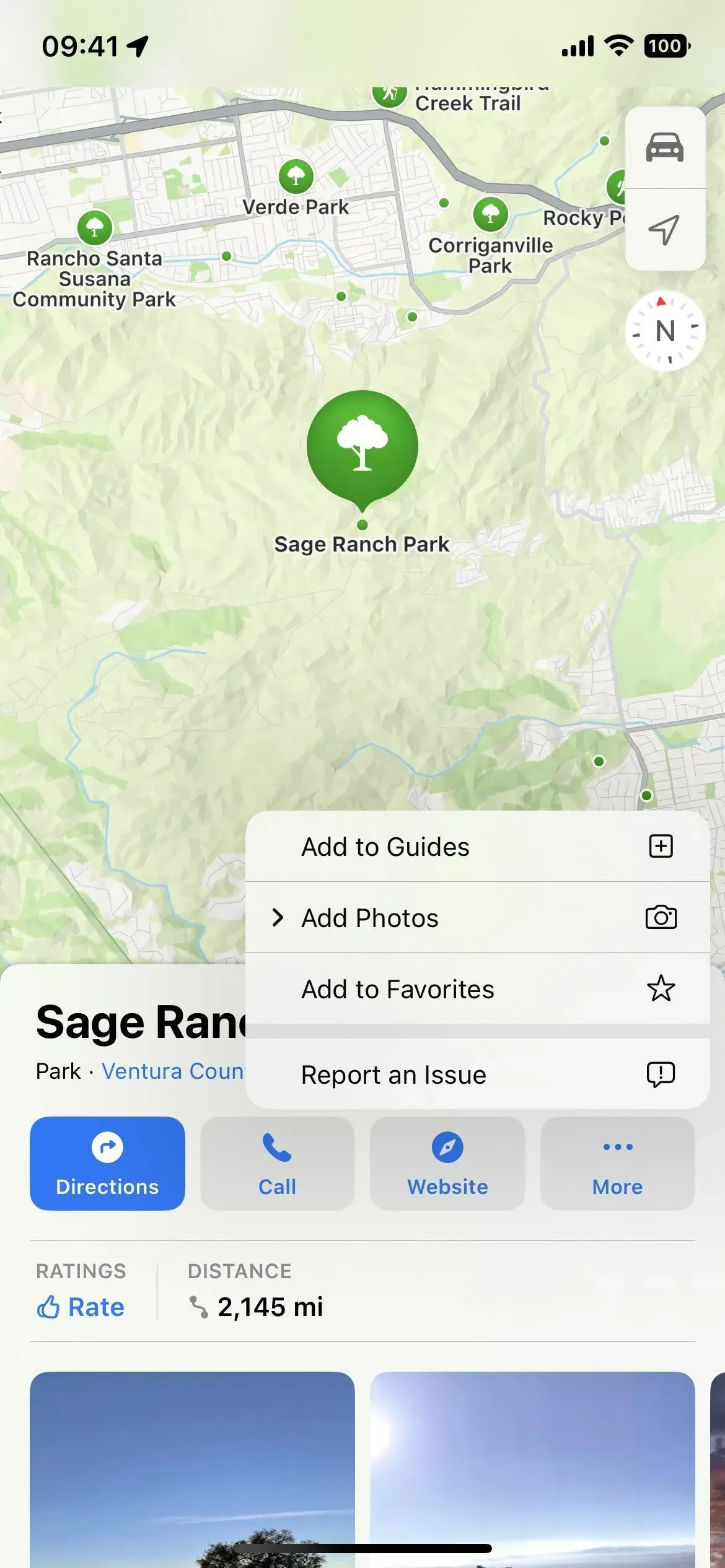
.
9. Дозвольте підприємствам використовувати фотографії, які ви завантажуєте на картки
У Налаштуваннях -> Карти ви знайдете новий перемикач «Дозволити постачальникам фотографій використовувати ваші фотографії», щоб дозволити або заборонити компаніям використовувати зображення, які ви завантажуєте на Карти Apple, у своїх продуктах і службах. Наприклад, якщо ви завантажуєте зображення на сторінку ресторану, такі компанії, як Yelp, можуть використовувати ці зображення в додатку Yelp, якщо перемикач увімкнено. За замовчуванням перемикач вимкнено.
Дозвольте компаніям, які надають фотографії на Карти, використовувати фотографії, які ви додаєте на Карти, у своїх продуктах і службах. Фотографії містять їх місце розташування, але не вашу особу. Якщо вимкнути цю функцію, постачальники фотографій більше не зможуть використовувати ваші фотографії, але це може зайняти кілька днів.
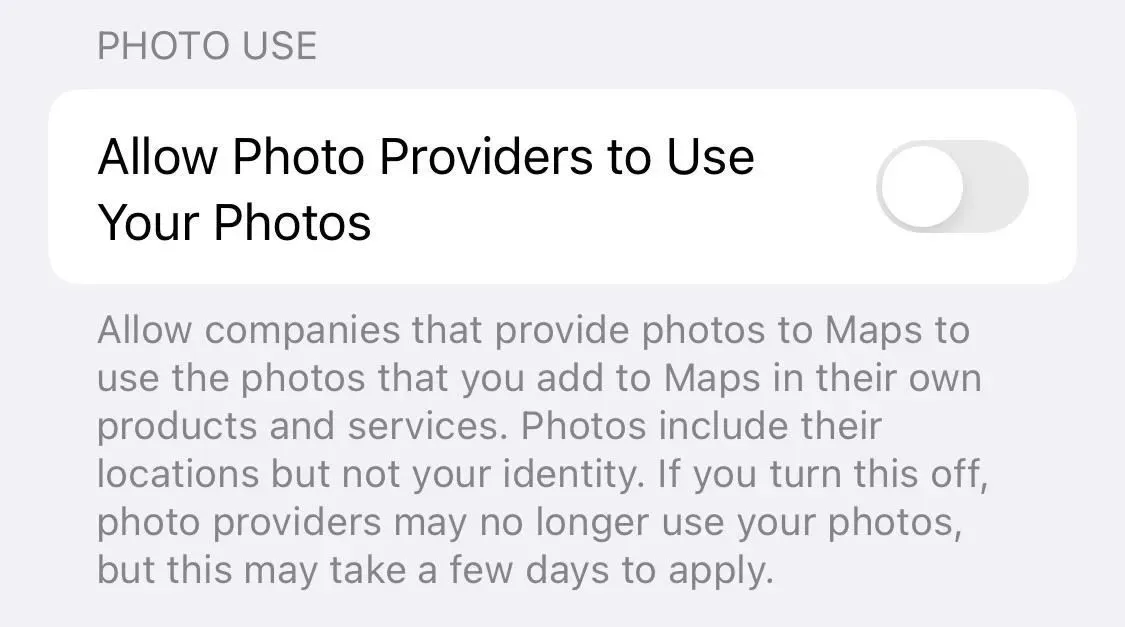
10. Налаштування миль/кілометрів змінено
В iOS 15 ви можете перейти в «Налаштування» -> «Карти», і там буде розділ «Відстані», де ви зможете вибрати милі та кілометри для всього в Картах. Це більше не доступно в налаштуваннях Карт. Натомість ви можете встановити це як налаштування для всього пристрою за допомогою Налаштування -> Загальні -> Мова та регіон -> Система вимірювання.
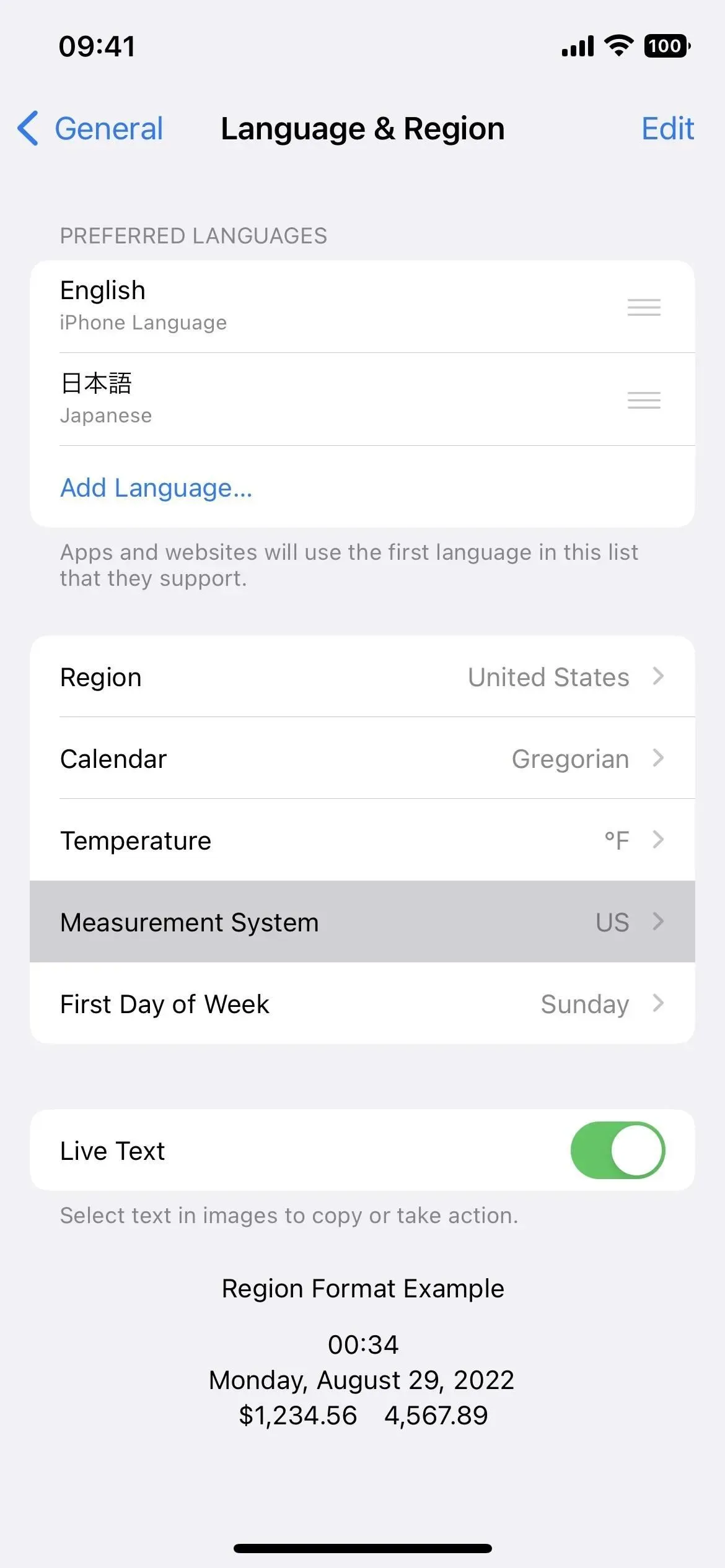
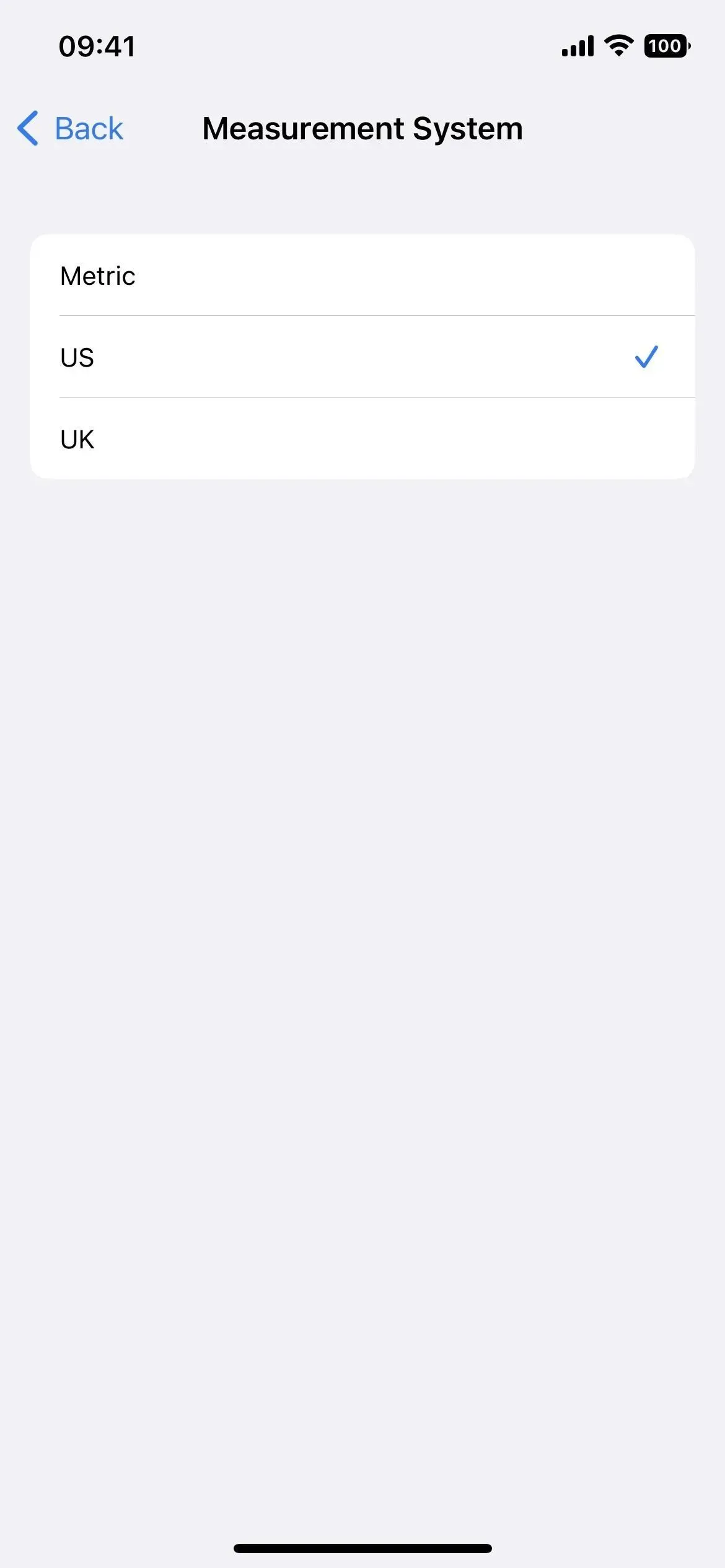
11. Більше країн отримують кращі карти
У 2018 році Apple почала оновлювати програму «Карти» з «швидшою, точнішою навігацією та всебічним переглядом доріг, будівель, парків, аеропортів, торгових центрів тощо», яка повільно поширюється по всьому світу. Apple знадобилося до 2020 року , щоб оновити все до оновлених Карт у США, а інші підтримувані країни включають Канаду, Німеччину, Ірландію, Італію, Португалію, Сінгапур, Іспанію та Великобританію. Тепер iOS 16 представляє новий дизайн ще в 11 країнах:
- Бельгія
- Франція
- Ізраїль
- Ліхтенштейн
- Люксембург
- Монако
- Нідерланди
- Нова Зеландія
- території Палестини
- Саудівська Аравія
- Швейцарія
12. Більше міст отримують детальний досвід
До iOS 16 Карти Apple мали лише десять місць із детальним описом міста . Ці функції дають вам 3D-карти всього міста з покращеною навігацією, захоплюючими пішохідними маршрутами з доповненою реальністю, видами вітрового скла водія та детальною інформацією, такою як дорожня розмітка, ґрунтовий покрив, дерева, висота та маршрути громадського транспорту.
До цих міст належать Лондон, Лос-Анджелес, Монреаль, Нью-Йорк, Філадельфія, Сан-Дієго, район затоки Сан-Франциско, Торонто, Ванкувер і Вашингтон.
Тепер ще сім міст отримають 3D-карти та покращений інтерфейс, зокрема:
- Атланта
- Чикаго
- Лас-Вегас
- Мельбурн
- Маямі
- Сіетл
- Сідней
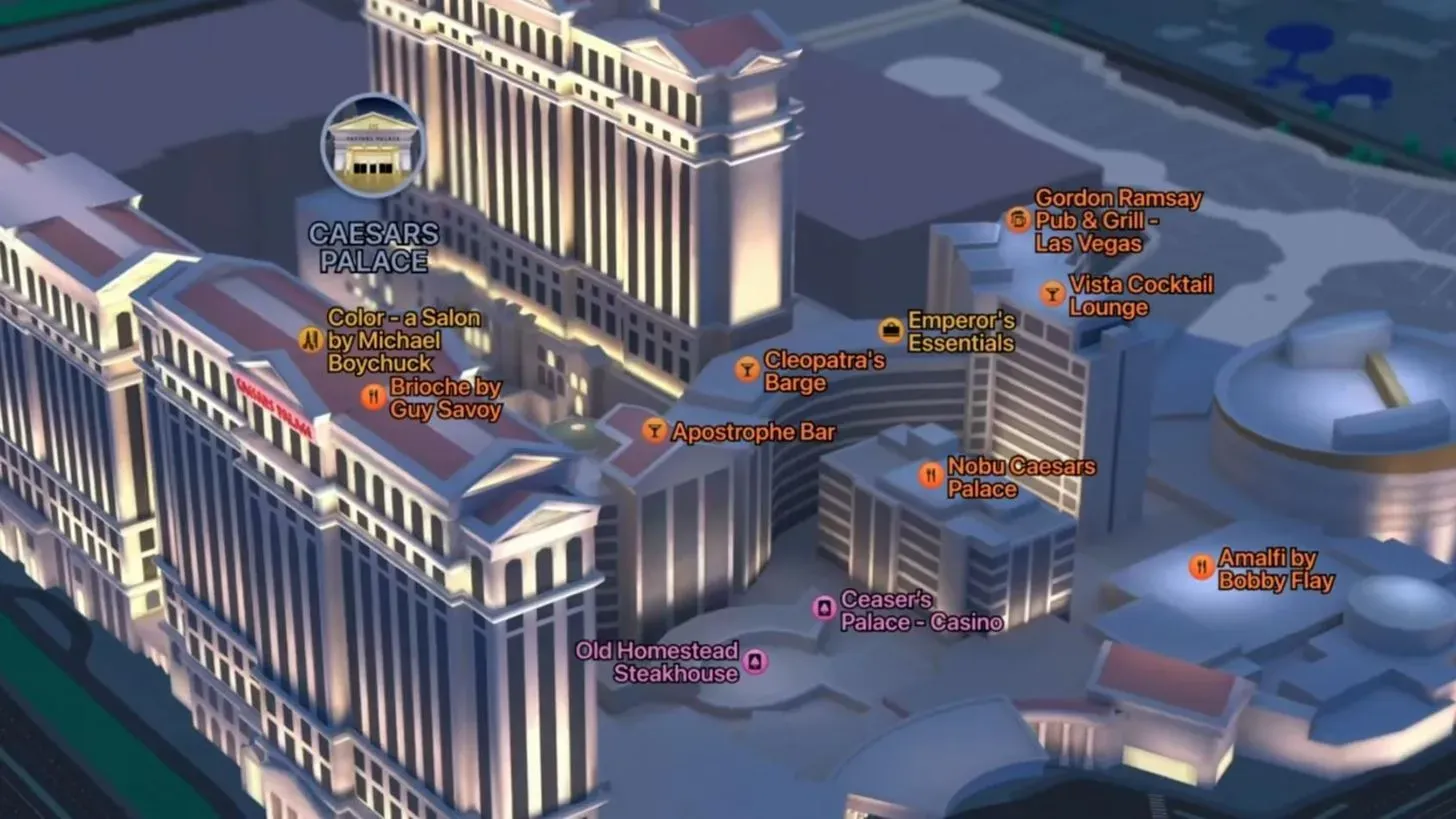
Зображення через Apple
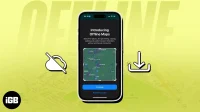


Залишити відповідь